mac任何来源选项找回方法
1、在更新了Mac系统之后会发现在安全性与隐私中的对于软件信任的三个选项变成了两个。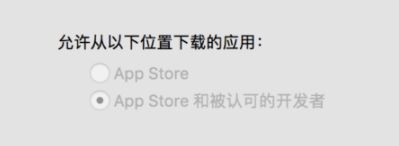
2、首先需要进入终端(三种方法):
(1)control+空格,弹出搜索框spotlight,输入terminal,回车即可。
(2)点击打开LaunchPad,找到“其它”文件夹点击进入就可以找到终端了(或者搜索“terminal”)
(3)重启电脑后按住 Command-R 进入恢复分区、 然后在“实用工具”栏找到“终端”启动运行。

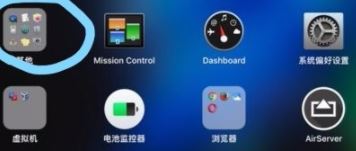
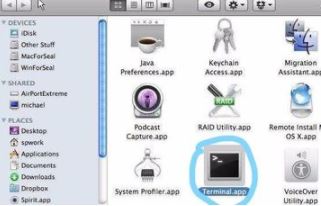
3、在终端中输入:sudo spctl --master-disable,回车即可关闭gatekeeper。
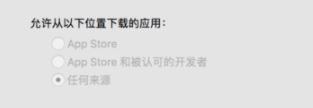
以上便是winwin7小编给大家带来的MAC如何关闭gatekeeper找回“任何来源”选项的详细操作方法,希望可以帮上您哦!
相关文章:
苹果电脑MAC系统怎么设置分辨率,MAC改分辨率技巧nvram是什么意思?MAC重置nvram操作方法